Vsebina:
Možnost 1: Zoom za Windows
V Zoom za Windows lahko vklop mikrofona precej natančno prilagodite svojim potrebam, — imate možnost uporabiti eno od treh možnosti aktivacije naprave za zajem zvoka.
Ne pozabite, da mora biti mikrofon pred uporabo v Zoomu vklopljen in nastavljen v operacijskem sistemu!
Več: Vklop in nastavitev mikrofona v operacijskem sistemu Windows
Način 1: Nastavitve programa
Za samodejno vklop vašega mikrofona ob vstopu v katero koli konferenco, izvedite naslednjo nastavitev Zooma.
- Ko odprete Zoom za PC, pojdite na "Nastavitve", tako da kliknete na gumb "Kolesce" na zavihku "Glavna" programa.
- Iz menija na levi strani odprtega okna se premaknite v razdelek za konfiguracijo nastavitev "Zvok".
- Na področju "Mikrofon" se prepričajte, da je izbrana pravilna naprava za zajem zvoka, po potrebi prilagodite njeno "Glasnost", ter z uporabo gumba "Preveri…" preverite delovanje avdio naprave.
- Pomaknite se po seznamu nastavitev.V spodnjem delu okna z možnostmi označite polje ob točki "Samodejno povezati zvok iz računalnika ob vstopu v konferenco" in odstranite kljukico iz potrditvenega polja "Onemogoči zvok mojega mikrofona ob povezovanju s konferenco".
- S tem je konfiguracija končana – zaprite okno "Nastavitve". Od zdaj naprej se bo vaš mikrofon samodejno vklopil ob vstopu v obstoječo in ustvarjanju novega spletnega seansa prek Zooma.
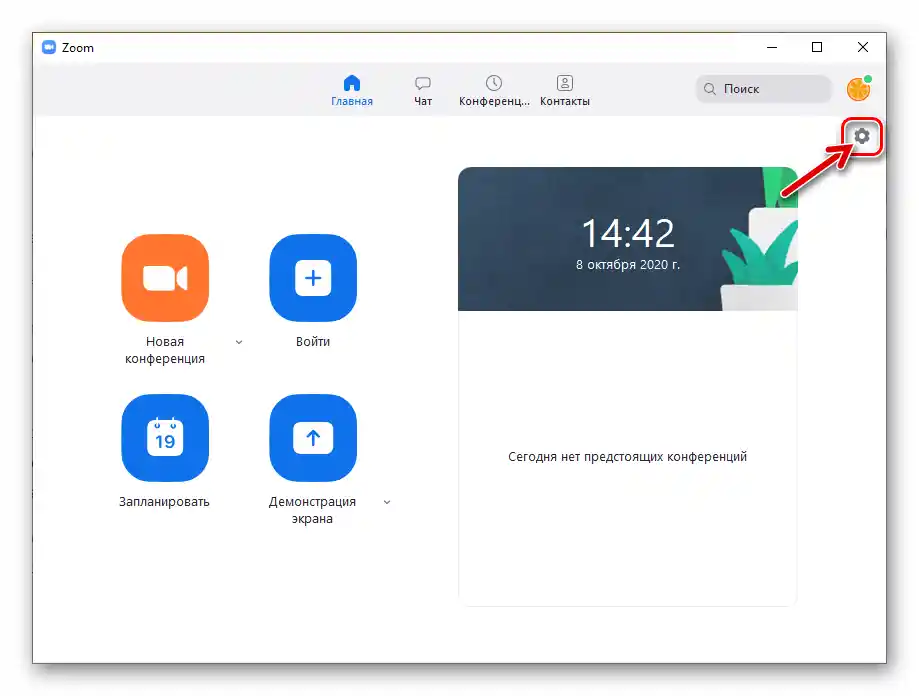
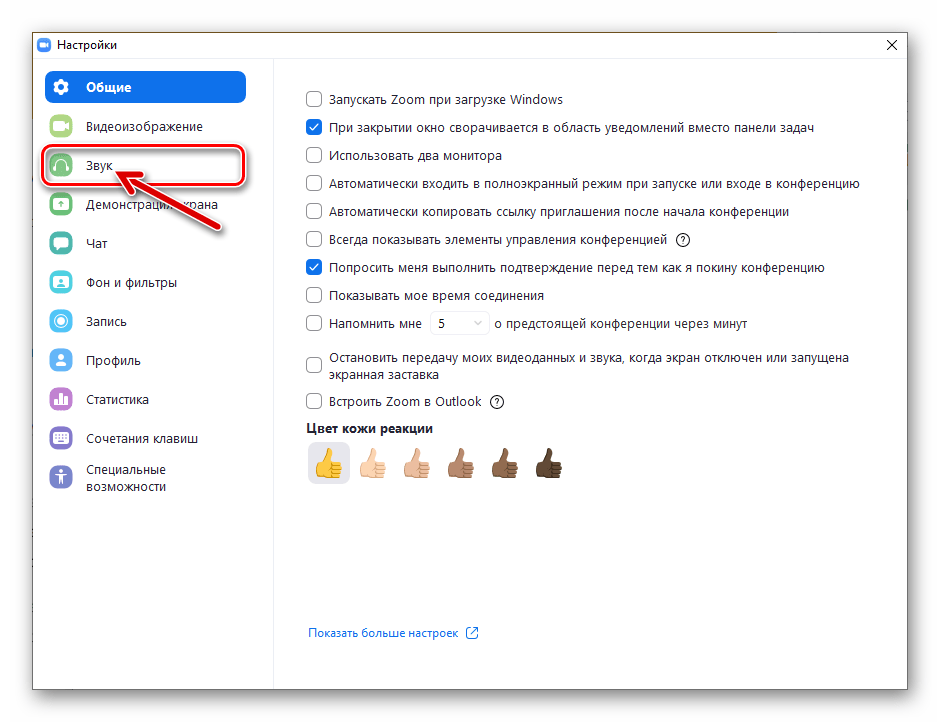

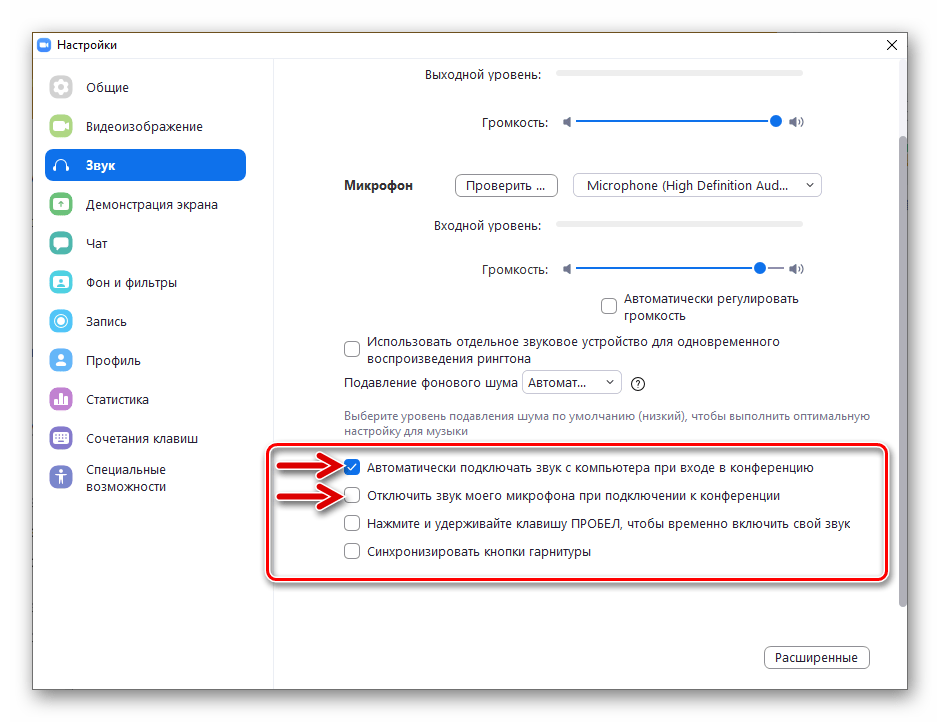
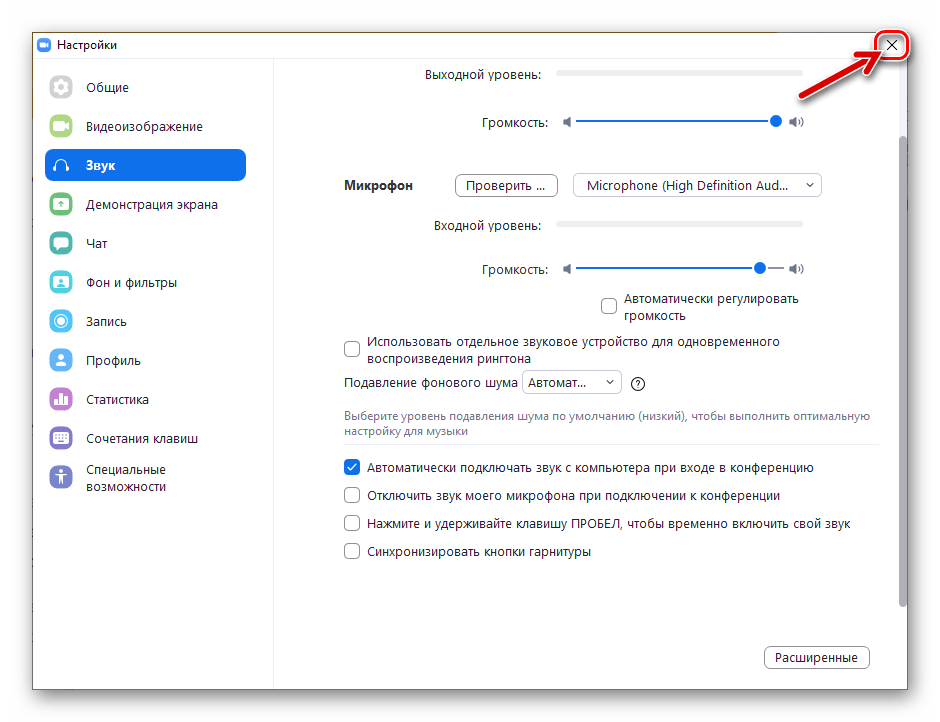
Način 2: Okno konference
Da vklopite svoj mikrofon med seansom prek Zooma, preprosto uporabite element vmesnika na zaslonu konference ali posebno kombinacijo tipk.
- Ko med komunikacijo prek Zooma nastane potreba po prenosu avdio toka iz vašega mikrofona v občinstvo, se premaknite na orodno vrstico, ki se nahaja na dnu okna konference, in kliknite gumb "Vklopi zvok".
![Zoom za Windows omogoča vklop svojega mikrofona med spletnimi konferencami]()
Ponovni klik na navedeni element vmesnika, ki je zdaj prejel naziv "Izklopi zvok", deaktivira vaš mikrofon.
- Poleg pritiska na gumb v oknu, lahko aktivirate/deaktivirate svoj mikrofon v Zoomu za PC med konferenco tudi z uporabo kombinacije tipk "Alt"+"A".
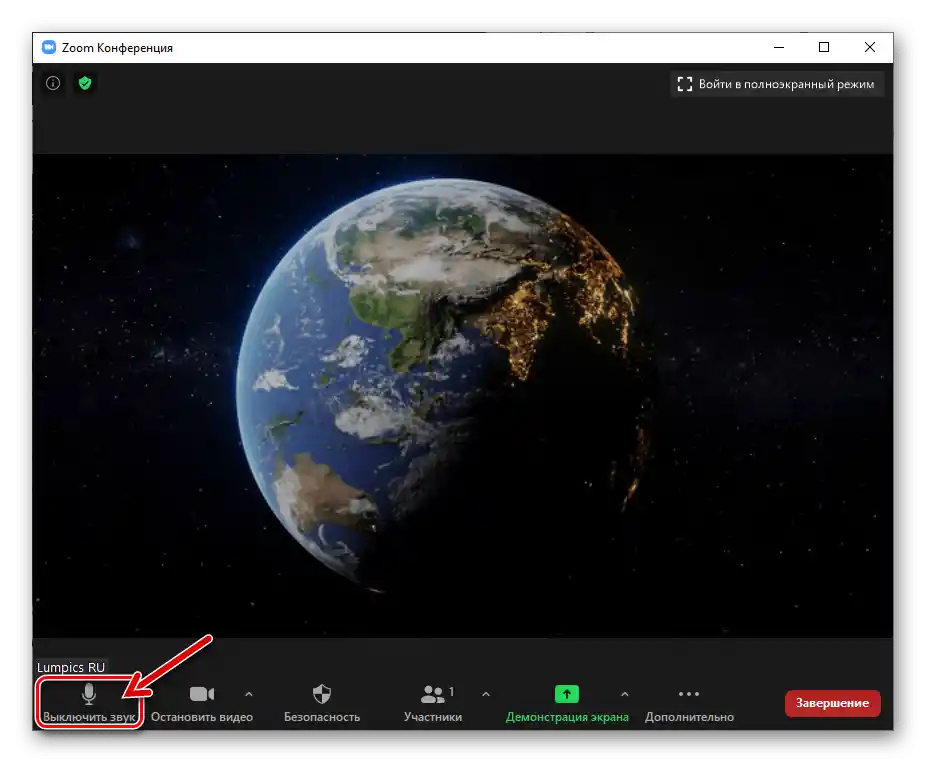
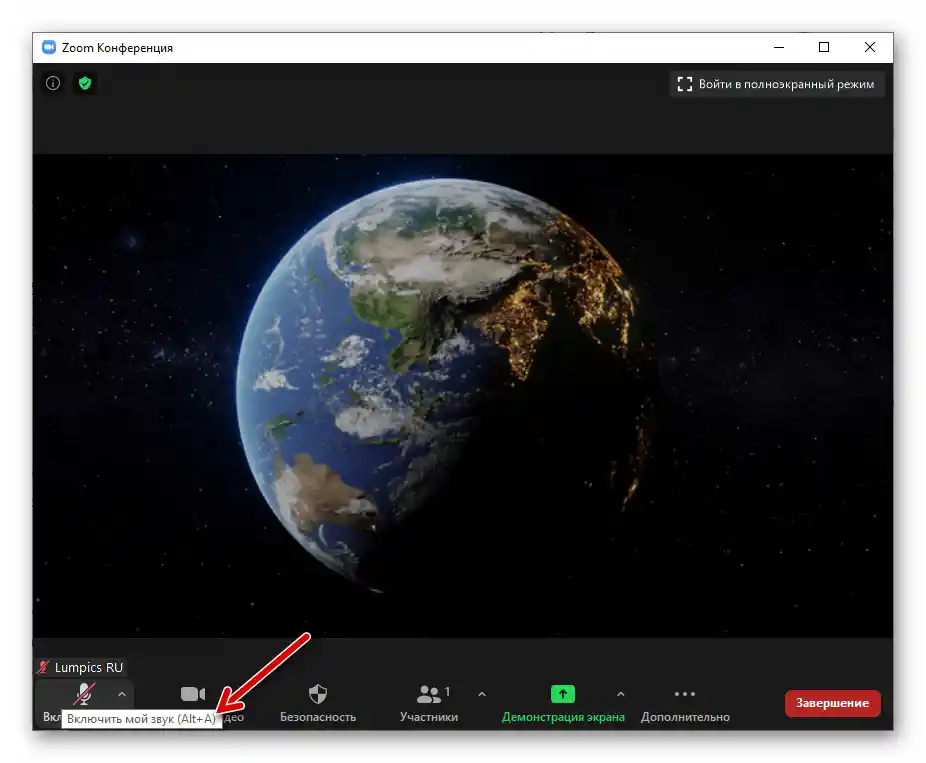
Način 3: Tipka "PROSTOR"
Še ena, pri določenih modelih uporabe storitve Zoom precej priročna možnost za upravljanje delovanja mikrofona med konferenco, je uporaba tipke "Prostor" na tipkovnici za njegovo aktivacijo/deaktivacijo. Preden se lahko navedena tipka uporabi za reševanje obravnavane naloge, je potrebno konfigurirati program.
- Zaženite Zoom, odprite njegove "Nastavitve"
![Zoom za Windows odpiranje nastavitev programa z zavihka Domov]()
in se premaknite v razdelek "Zvok".
- Pomaknite se na dno seznama zvočnih možnosti na desni strani okna.
![Zoom za Windows prehod na razdelek možnosti, ki urejajo delovanje mikrofona v nastavitvah programa]()
V bloku štirih možnosti odstranite kljukico ob prvem elementu in jo postavite ob drugem.
![Zoom za Windows deaktivacija samodejnega vklopa mikrofona ob vstopu v konferenco]()
Aktivirajte funkcijo z imenom "Pritisnite in držite tipko PRESLEDNIK, da začasno vklopite svoj zvok".
- Ko končate z nastavitvami, zaprite okno za konfiguracijo. Zdaj bo vaš mikrofon med konferenco, organizirano preko Zooma, deloval od trenutka, ko pritisnete "PRESLEDNIK" na tipkovnici, in do trenutka, ko ne prenehate z delovanjem na tej tipki.
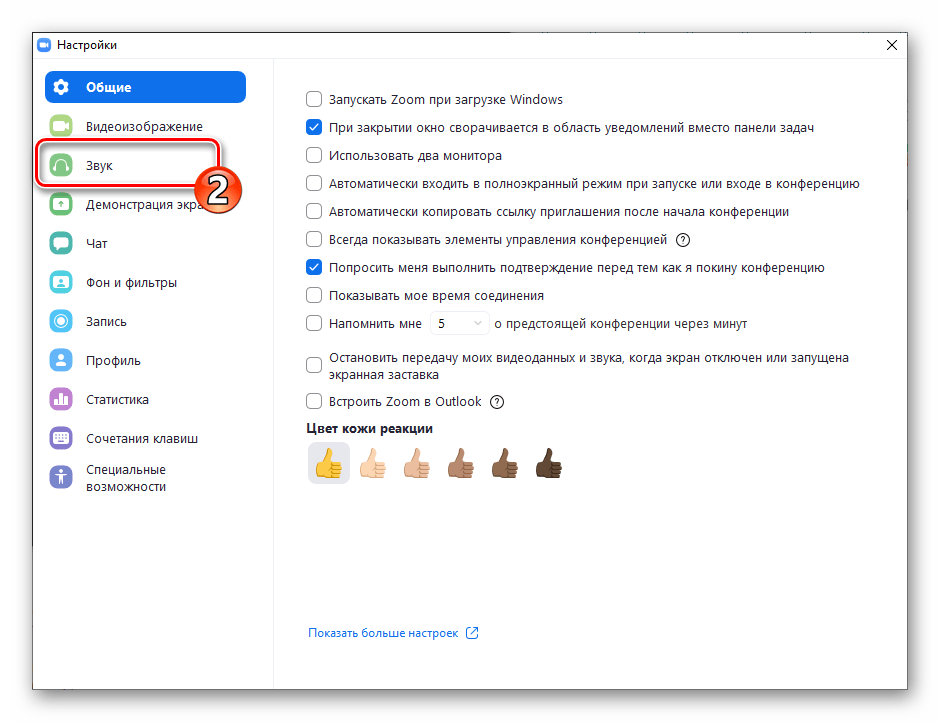
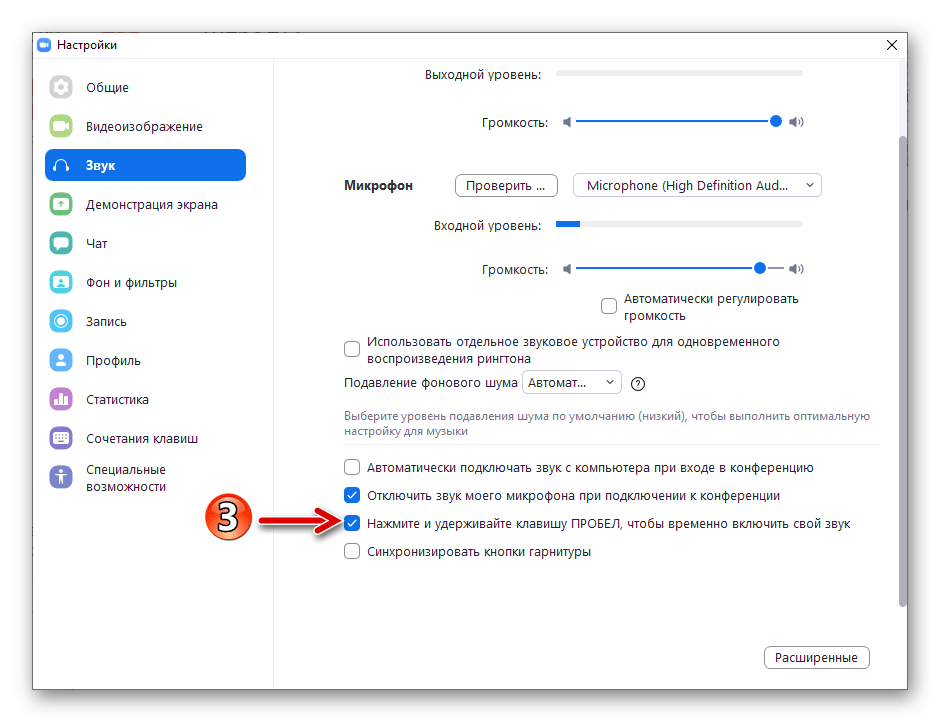
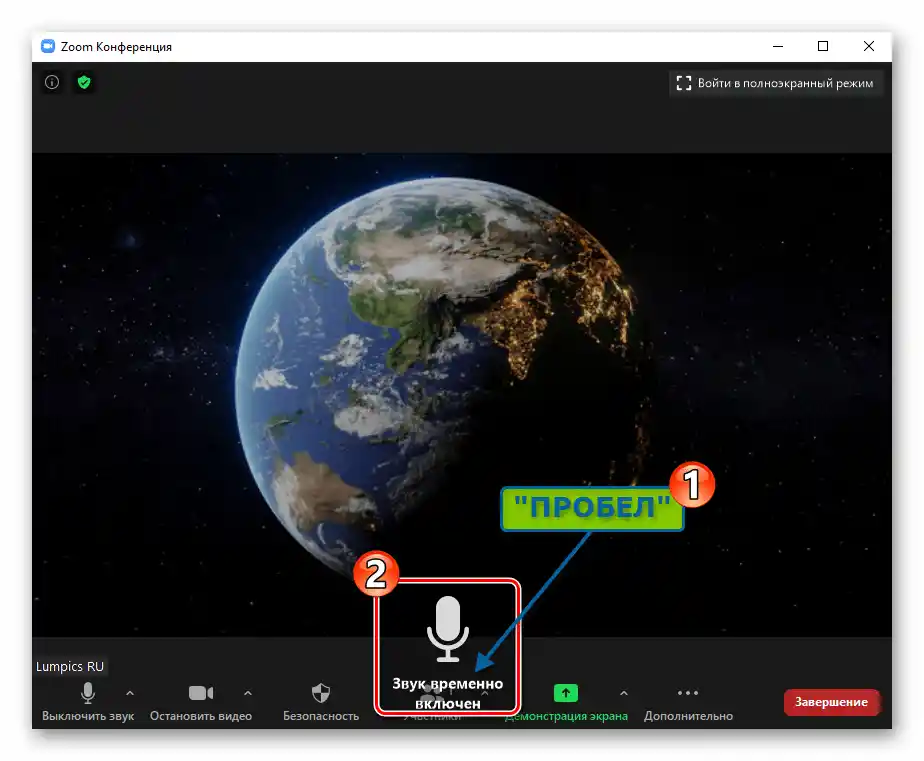
Možnost 2: Mobilna aplikacija Zoom
Vklop mikrofona v Zoomu za naprave Android in iOS lahko avtomatizirate z ustrezno konfiguracijo aplikacije. Tako kot na računalniku/prenosniku ostaja na voljo tudi možnost prisilnega vklopa/izklopa naprave za zajem zvoka med spletno konferenco.
Več informacij: Vklop mikrofona v Zoomu na mobilnih napravah



